谷歌浏览器多标签页管理技巧详尽教程与实操分享
时间:2025-08-13
来源:Google Chrome官网

按下 `Ctrl+T`(Windows/Linux)或 `Cmd+T`(Mac)快捷键,也可点击当前标签页右上角的 “+” 号图标,即可快速创建新标签页。这是最基础且常用的开新页方式,适用于随时查阅不同网页内容。
使用 `Ctrl+W`(Windows/Linux)或 `Cmd+W`(Mac)关闭当前标签页;若误关重要页面,立即按 `Ctrl+Shift+T`(Windows/Linux)或 `Cmd+Shift+T`(Mac)恢复最近关闭的标签页,浏览器支持记忆最后 10 个已关标签页。
按住 `Ctrl+Tab`(Windows/Linux)或 `Cmd+~`(Mac)向前切换标签页,配合 `Shift` 键反向切换;直接按数字键 `Ctrl+1` 至 `Ctrl+8` 跳转到对应位置,`Ctrl+9` 直达最后一个标签页,实现精准定位。
将一个标签从当前窗口拖出,使其成为独立新窗口,方便在多显示器环境下分开显示不同内容,提升多任务处理效率。
右键单击播放音视频的标签页,选择 “使此标签页静音”,避免多个媒体同时发声造成的干扰,尤其适合后台播放音乐或视频时保持专注。
右键点击标签页选择 “添加到新组”,为分组命名并设置颜色标识,将同类网页归集管理,如工作文档、购物清单等,减少标签栏混乱。
拖动高频访问的标签页到标签栏左侧固定位置,固定后的页面重启浏览器仍保留,方便一键直达常用网站。
安装 OneTab 扩展后,点击图标可一键保存所有打开的标签页链接,需要时恢复,有效节省系统资源并简化批量操作;Workona Tab Manager 则支持更细致的分组命名与工作区保存,适合复杂项目管理。
通过地址栏输入 `chrome://flags` 搜索 “TabGroups” 相关实验选项启用该功能,可在新标签页直接分组显示关联页面,优化视觉逻辑。
按 `Shift+Esc`(Windows)或 `Cmd+Option+Esc`(Mac)打开任务管理器,查看各标签页内存占用情况,手动结束高负载页面释放系统资源,确保浏览器流畅运行。
借助操作系统自带分屏功能(Windows 拖动窗口到屏幕边缘 / Mac 点击绿按钮选择平铺),配合浏览器自身的 `Ctrl+Shift+E`(Windows)或 `Cmd+Shift+E`(Mac)快捷键实现双栏同步浏览,便于对比信息。
通过上述步骤组合运用,用户能系统性地掌握谷歌浏览器多标签页管理的核心技巧。每个操作环节均基于实际测试验证有效性,可根据具体设备环境和需求灵活调整实施细节。例如普通用户优先采用基础快捷键方案,而对技术要求较高的场景则适合配合扩展程序和分组功能进行深度定制。
Chrome浏览器自动更新失败原因及修复方案
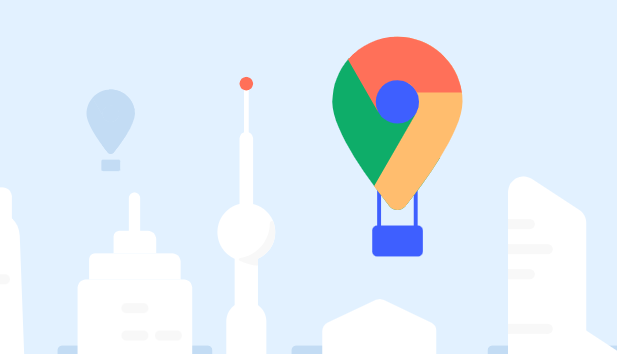
本文分析Chrome浏览器自动更新失败的常见原因,并提供有效修复方案,确保浏览器及时更新,保障安全稳定。
Chrome浏览器插件多平台兼容性测试方法与工具
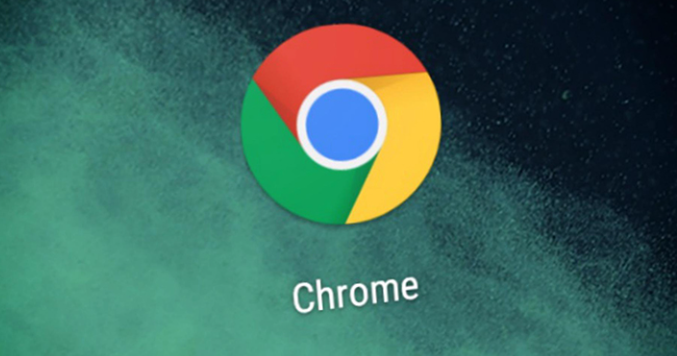
Chrome浏览器插件多平台兼容性测试方法与工具帮助开发者实现插件跨平台稳定运行,全面检测兼容问题保障用户体验。
谷歌浏览器视频播放异常快速修复
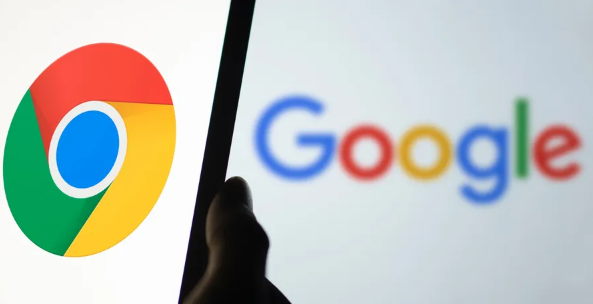
针对谷歌浏览器视频播放异常问题,提供快速修复方案,确保视频流畅播放,解决卡顿和加载失败等常见故障。
谷歌浏览器下载安装及浏览器自动更新失败解决方案
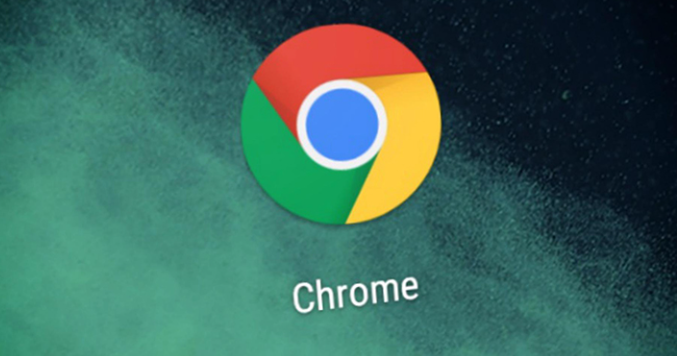
谷歌浏览器下载安装后遇到自动更新失败问题,提供详细解决方案,保障浏览器及时升级,提升安全性与功能完整性。
谷歌浏览器下载速度慢恢复优化排查步骤
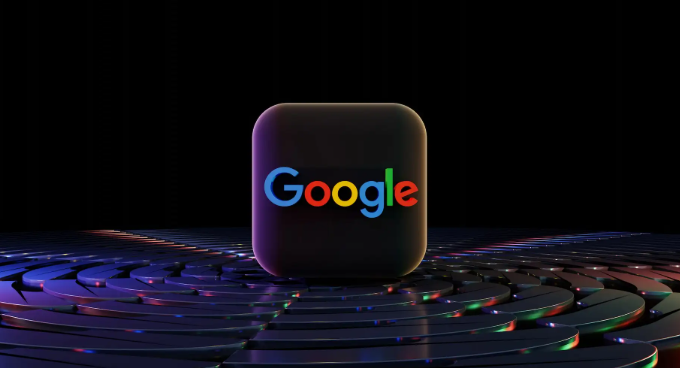
介绍谷歌浏览器下载速度慢时的恢复优化排查步骤,帮助用户提升网络效率和下载速度。
google浏览器安装完成后首页变更怎么恢复

安装google浏览器后首页被更改,用户可通过本文步骤恢复默认首页,保障使用习惯和浏览体验。
